Versionskontrolle wechseln
Über das aktuelle Binding stellt das aktive Applikationsprojekt eine Verbindung zur Versionskontrolldatenbank her, daher muss das aktuelle Binding korrekt sein, d.h. die Applikationsprojektdatei (.spp-Datei) muss sich im Ordner unter dem lokalen Pfad befinden und der gebundene Ordner im Repository muss die Datenbank sein, in der die Dateien dieses Projekts gespeichert sind. Normalerweise entsprechen der gebundene Ordner und seine Substruktur dem lokalen Arbeitsbereichordner und dessen Substruktur.
Im Dialogfeld "Versionskontrolle wechseln" (Abbildung unten) können Sie das Versionskontrollsystem (SCC Provider), den lokalen Ordner (Lokaler Pfad) und das Repository-Binding (Server-Name und Server Binding) wechseln.
Die Einstellungen können erst geändert werden, wenn Sie die aktuelle Bindung aufgehoben haben. Verwenden Sie dazu die Schaltfläche Bindung aufheben. Alle Einstellungen können nun bearbeitet werden.
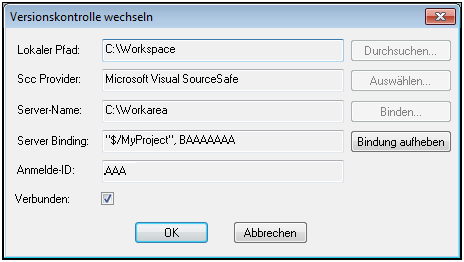
Ändern Sie die Versionskontrolleinstellungen folgendermaßen:
1.Navigieren Sie über die Schaltfläche Durchsuchen zum lokalen Ordner und klicken Sie auf die Schaltfläche Auswählen, um eines der installierten Versionskontrollsysteme auszuwählen.
2.Anschließend können Sie den lokalen Ordner an eine Repository-Datenbank binden. Klicken Sie dazu auf die Schaltfläche Binden. Daraufhin wird das Verbindungsdialogfeld Ihres Versionskontrollsystems aufgerufen.
3.Wenn Sie eine Anmelde-ID eingegeben haben, wird diese an das Versionskontrollsystem übergeben; andernfalls müssen Sie Ihre Anmeldeinformationen im Verbindungsdialogfeld eingeben.
4.Wählen Sie im Repository die Datenbank aus, an die Sie diesen lokalen Ordner binden möchten. Eventuell müssen diese Einstellungen in mehreren Dialogfeldern vorgenommen werden.
5.Nachdem Sie alle Einstellungen vorgenommen haben, klicken Sie im Dialogfeld "Versionskontrolle wechseln" auf OK.